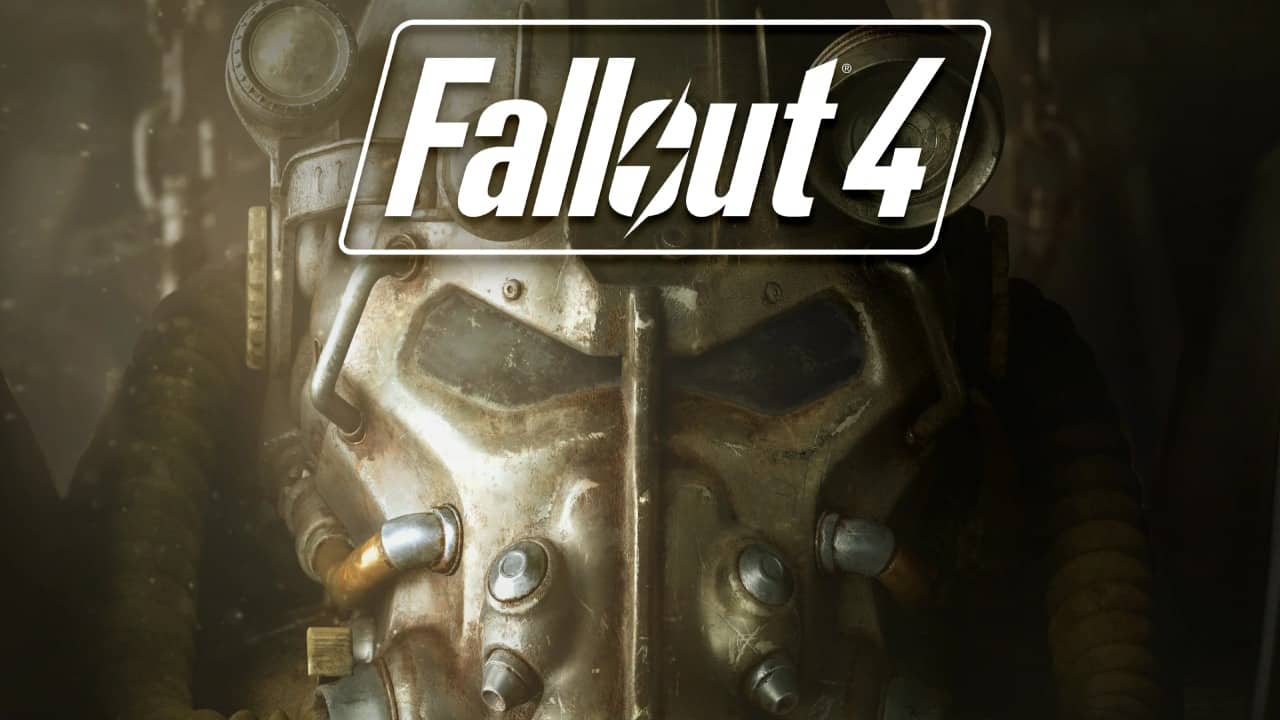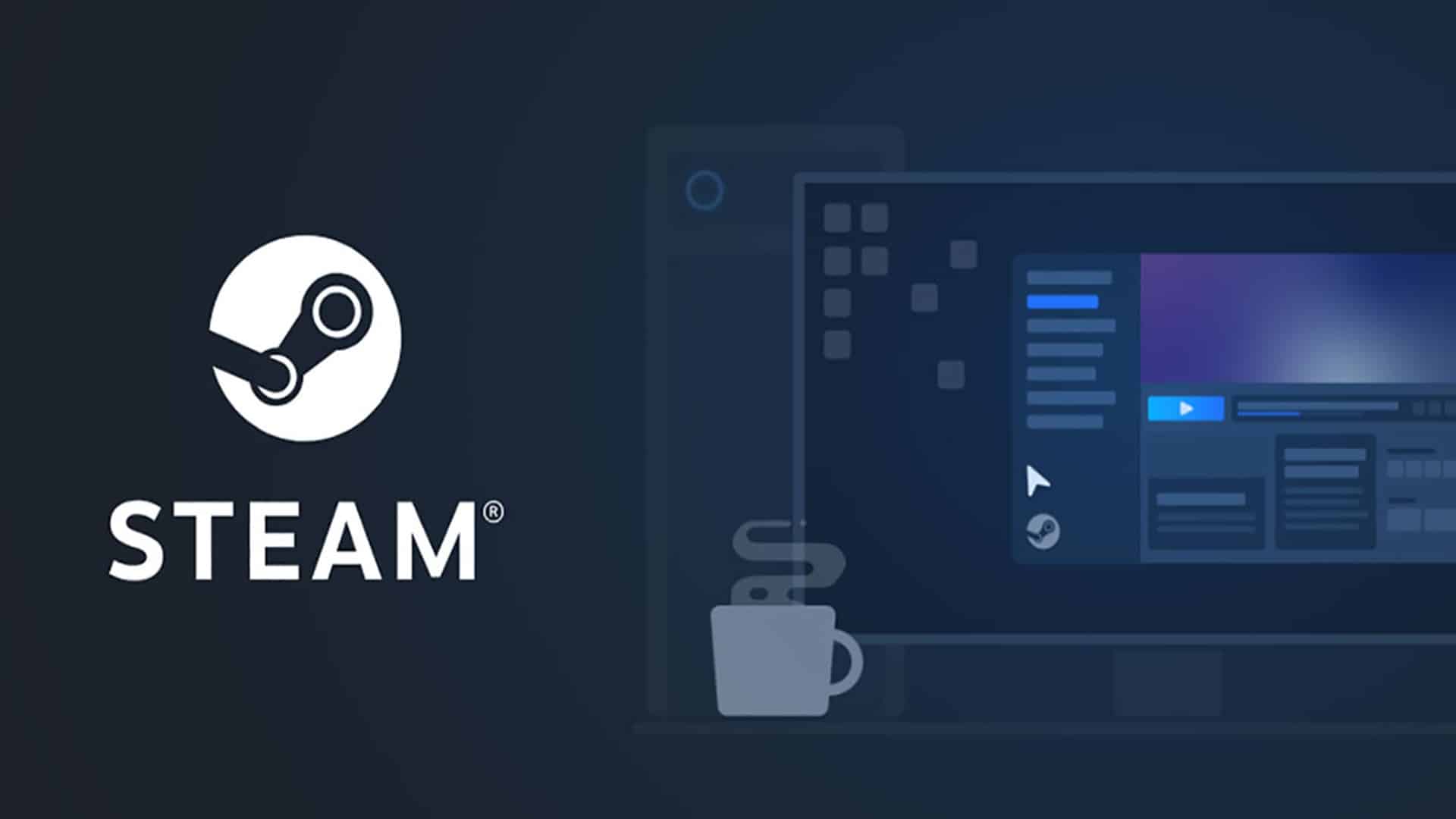Bạn lo lắng về việc bộ xử lý đồ họa (GPU) tỏa nhiều nhiệt hơn bình thường? GPU quá nóng không chỉ có thể làm hỏng lõi của chính nó mà còn gây hại cho các thành phần khác của máy tính.
GPU là một trong những thiết bị đắt tiền nhất trong máy tính, vì vậy không ai muốn thiết bị quý giá của mình bị hỏng do quá nóng. Do đó, việc theo dõi nhiệt độ của GPU là điều bắt buộc.
Hãy cùng khám phá cách bạn có thể xác định khi nào GPU của mình quá nóng, nguyên nhân và triệu chứng của nó và cuối cùng là những gì bạn có thể làm để hạ nhiệt GPU của mình.

GPU quá nóng là gì?
GPU được thiết kế để xử lý nhiệt độ cao vì chúng thường xuyên hoạt động dưới tải nặng, sinh ra nhiều nhiệt. Nhiệt độ GPU có thể chịu được cao đến mức nào phụ thuộc vào nhà sản xuất, lượng keo tản nhiệt, luồng không khí và thời gian sử dụng.
Nhìn chung, nhiệt độ dưới 60 ° C là hoàn toàn an toàn cho GPU, trong khi nhiệt độ từ 60 ° C đến 90 ° C không gây hại, nhưng bạn nên cân nhắc việc làm mát nhiều hơn. Ở nhiệt độ trên 100 ° C, có nhiều nguy cơ hư hỏng phần cứng.
Nếu GPU quá cũ, keo tản nhiệt đã khô và không có đủ luồng khí, có thể không an toàn khi để GPU ở nhiệt độ trên 80 ° C.
Nguyên nhân khiến GPU quá nóng?
Dưới đây là những nguyên nhân hàng đầu gây ra hiện tượng quá nhiệt của GPU:
1. Quá tải GPU: Chỉ báo quá nhiệt đầu tiên là mức tải xử lý bạn đang đặt trên GPU của mình. Nói chung, GPU tải càng cao thì nhiệt lượng tỏa ra càng nhiều và ngược lại.
2. Không làm sạch GPU: Sự tích tụ bụi bẩn và xơ vải trên phần cứng GPU là nguyên nhân phổ biến thứ hai khiến nó quá nóng. Trừ khi bạn có thói quen làm sạch GPU của mình thường xuyên, thì khả năng cao là việc vệ sinh không đúng cách đang khiến GPU của bạn quá nóng.
3. Luồng không khí không đủ: Nếu GPU hướng vào tường, bạn hạn chế luồng không khí để giúp thoát nhiệt khỏi hệ thống. Điều này ngăn GPU làm mát hiệu quả.
4. Keo tản nhiệt bị khô: Keo tản nhiệt chất lượng cao cải thiện khả năng truyền nhiệt từ GPU, giúp tản nhiệt hiệu quả. Tuy nhiên, theo thời gian, lớp keo này bị khô và cản trở luồng nhiệt thoát ra ngoài hệ thống. Do đó, nhiệt tích tụ, khiến GPU của bạn quá nóng.

Các cách khác nhau để hạ nhiệt GPU
Nếu một GPU quá nóng gây ra sự cố, bạn có thể làm mát nó bằng cách làm theo các bước bên dưới.
1. Vệ sinh quạt GPU: Vệ sinh quạt GPU đúng cách, đảm bảo không có bụi bẩn hoặc xơ vải bên trong giúp tản nhiệt hiệu quả hơn. Sử dụng máy nén khí hoặc chà xát cánh quạt bằng cồn là cách an toàn để làm sạch quạt. Bạn cũng nên lau khô đúng cách trước khi lắp lại quạt vào máy tính.
2. Tắt ép xung: Tốc độ xung nhịp của các lõi GPU càng cao, chúng càng tỏa ra nhiều nhiệt. Do đó, nếu GPU của bạn được ép xung, hãy cân nhắc đặt lại nó về tốc độ xung nhịp bình thường. Nếu GPU vẫn nóng lên, hãy thử chạy nó trên cài đặt không ép xung để xem điều đó có giải quyết được sự cố hay không.
3. Kiểm tra phần cứng: Kiểm tra cẩn thận các quạt GPU để đảm bảo chúng không bị hỏng (rất hiếm). Thay thế chúng nếu chúng bị mòn để giải quyết vấn đề quá nhiệt.
4. Cải thiện luồng không khí: Gần đây bạn có di chuyển máy tính của mình đến một nơi mới và nó bắt đầu quá nóng sau đó không? Nếu đúng như vậy, hãy đảm bảo GPU của bạn có đủ luồng không khí.
5. Thay keo tản nhiệt: Keo tản nhiệt không bị mòn trong vài tháng, và tùy thuộc vào chất lượng của keo mà GPU có, nó có thể kéo dài đến 10 năm. Sẽ hữu ích nếu bạn vẫn cân nhắc việc thay keo tản nhiệt 3 năm một lần để có hiệu suất tốt hơn, nhưng thay thế keo tản nhiệt trên GPU không phải là một nhiệm vụ dễ dàng.
6. Hạn chế quá tải GPU: Một GPU quá tải có xu hướng tạo ra nhiều nhiệt hơn, vì vậy hãy tránh làm quá tải nó bằng cách chạy đồng thời nhiều tác vụ đồ họa chuyên sâu. Quá tải không chỉ khiến GPU quá nóng mà còn làm hỏng quạt và các thành phần khác của nó.
Các phương pháp khác nhau được liệt kê ở trên cải thiện luồng nhiệt thoát ra khỏi GPU quá nóng của bạn. Tuy nhiên, nếu chúng không hoạt động như bạn mong đợi, hãy cân nhắc thêm nhiều người hâm mộ hơn vào trường hợp. Bằng cách thêm nhiều quạt hơn, bạn có thể cải thiện luồng không khí ra khỏi hệ thống của mình, do đó giảm nhiệt độ GPU.
Hơn nữa, nếu ngân sách của bạn cho phép, hãy cân nhắc việc lắp đặt hệ thống làm mát bằng nước cho bộ xử lý đồ họa của bạn. Nếu bạn kết hợp làm mát bằng không khí với làm mát bằng nước, nhiệt độ GPU sẽ giảm xuống đáng kể.
(Tham khảo QTM)